Facebook Messengerチャットボット:作成方法を学ぶ
公開: 2022-05-19顧客は、Facebookを介して企業にpingを送信し、自社の製品やサービスについて知ることがよくあります。 多くの場合、彼らは私たちのテキストの数時間または数日後に彼らから応答を受け取ります。 これは彼らを怒らせるだけでなく、企業の評判を傷つけます。 しかし、良いニュースは、この状況はAIチャットボットで簡単にスキップできることです。
あなたが技術オタクなら、あなたは確かにAIチャットボットに精通しています。 ただし、この用語を初めて耳にする人の1人である場合は、Facebook Messengerチャットボットの概念を明確にするために、このチュートリアルでこのトピックについて詳しく触れますので、心配しないでください。 したがって、AIチャットボットに関する知識の深さに関係なく、この記事の恩恵を受けることができます。
多くの企業は、24時間体制のカスタマーサービスと販売サポートを提供する余裕がありません。 その結果、企業の既存の顧客の多くは、サポートチームとすぐに連絡を取り合って質問することができません。 これは彼らが選んだ会社に対して彼らの心に不満を引き起こします。 最終的に、これらの企業は大切な顧客を失います。
幸いなことに、Facebook Messengerは、この問題を解決し、企業がクライアントを維持するのに役立つAIを利用したチャットボットを考案しました。 MarkZuckerbergがFacebookMessengerチャットボットの登場を発表して以来、企業の間で話題を呼んでいます。 それらの大部分はすでにそれを利用し始めています。
FacebookMessengerチャットボットを作成する方法を段階的に紹介します。 ただし、その前に、AIチャットボットとは何か、FacebookMessengerのこのすばらしい機能を活用する必要がある理由を理解することが重要です。
ひびを入れましょう…。
チャットボット-Facebookメッセンジャー:
チャットボットは、クライアントとチャットできるAIを利用した自動メッセージングプログラムまたはソフトウェアです。 よくある質問のいくつかに対して、希望する応答を使用してボットを事前にプログラムします。 事実上、ボットはクライアントが提起した直後にこれらの質問に応答します。
ここで最も良いことは、質問をした後のクライアントが返信を受け取るために何時間も何日も待つ必要がないことです。 むしろ、彼らはチャットボットから即座に返信を受け取り、満足度が高まります。
では、Facebook Messengerチャットボットとは何ですか? FacebookメッセンジャーボットはFacebookメッセンジャー内に常駐し、人々と会話します。 チャットボットをプログラムして、単純なタスクと高度なタスクの両方を実行できます。 人々をあなたの製品ページに誘導することであろうと、彼らが適切な製品を選ぶのを助けることであろうと、チャットボットはそれらのいずれかを実行することができます。
WordPressでFacebookフィードを作成する方法を知りたいですか? 以下のリンクをクリックしてブログにアクセスしてください-
FacebookフィードをWordPressサイトに追加するにはどうすればよいですか?
FacebookMessengerチャットボットを作成する理由:
チャットボットはテクノロジーの驚異の1つです。 人工知能を搭載したチャットボットは、ビジネスに役立つ多くの複雑なタスクを簡素化できます。 競合他社を打ち負かしたい場合は、AIチャットボットが便利なツールになります。 しかし、このFacebook Messengerチャットボットを構築すると、そこから得られる最大のメリットが得られます。
Facebook MessengerでAIチャットボットを作成するプロセスを説明する前に、FacebookチャットボットまたはFacebookMessengerチャットボットを作成する必要がある理由を理解してみましょう。
- Statistaの最新のレポートによると、Facebookの月間アクティブユーザー数は2022年の第1四半期で29億3000万人でした。2021年のFacebookMessengerの月間アクティブユーザー数は13億人でした。 したがって、チャットボットを作成することで、FacebookMessengerを利用する理由を簡単に理解できます。
- Facebook Messengerでターゲットオーディエンスとの関係を構築することは、最初からメーリングリストを開始するよりも比較的簡単です。
- Facebook Messengerのチャットボットを使用すると、電子メールキャンペーンを作成する場合と同様の育成プロセスを作成できますが、前者は自動通信です。
- チャットボットは、クエリをフィルタリングし、簡単な質問に回答し、複雑な質問を処理できるエージェントに転送する機能を備えたモデレーターとして機能できます。
- Facebook Messengerチャットボットは、既存および潜在的なクライアントにサービスを提供する場合に役立つツールです。 エージェントとの通話やチャットを楽しんでいない多くの人は、チャットボットと会話して、チャットボットから即座にサービスを受けることができます。
- メッセンジャーボットは、製品を推奨し、購入者と会話を交わしながら販売を処理することができます。
- ユーザーがメッセンジャーを介してあなたに連絡するとき、彼らはFacebookにログインしている必要があります。 これにより、ボットはすべてのクエリとショッピング履歴にアクセスできるようになり、支援と提供プロセスが容易になります。
チャットボットで取得できるその他のメリット:
上記の利点とは別に、Facebook Messengerにチャットボットを追加すると、他の多くの方法でビジネスを合理化できます。 それらをチェックしてみましょう-
- クライアントにパーソナライズされたエクスペリエンスを提供し、顧客エンゲージメントを向上させます
- モバイルフレンドリーなクライアントサービス
- 一括プッシュ通知をディスパッチする機能
- 複雑なデータを解析できる
- 売り上げを伸ばすためにeコマースプラットフォームに統合できます
シンプルなFacebookメッセンジャーチャットボットを設定する方法:
シンプルなFacebookMessengerチャットボットと高度なFacebookMessengerチャットボットの両方を作成する方法を紹介します。 このパートでは、いくつかの簡単な手順で簡単なFacebookMessengerチャットボットを作成する方法を確認しましょう-
ステップ1-Facebookのビジネスページにアクセスします。
まず、Facebookアカウントにログインして、Facebookビジネスページにアクセスします。 あなたはすでにFacebookのビジネスページを持っていると思います。 お持ちでない場合は、Facebookのビジネスページを作成する必要があります。
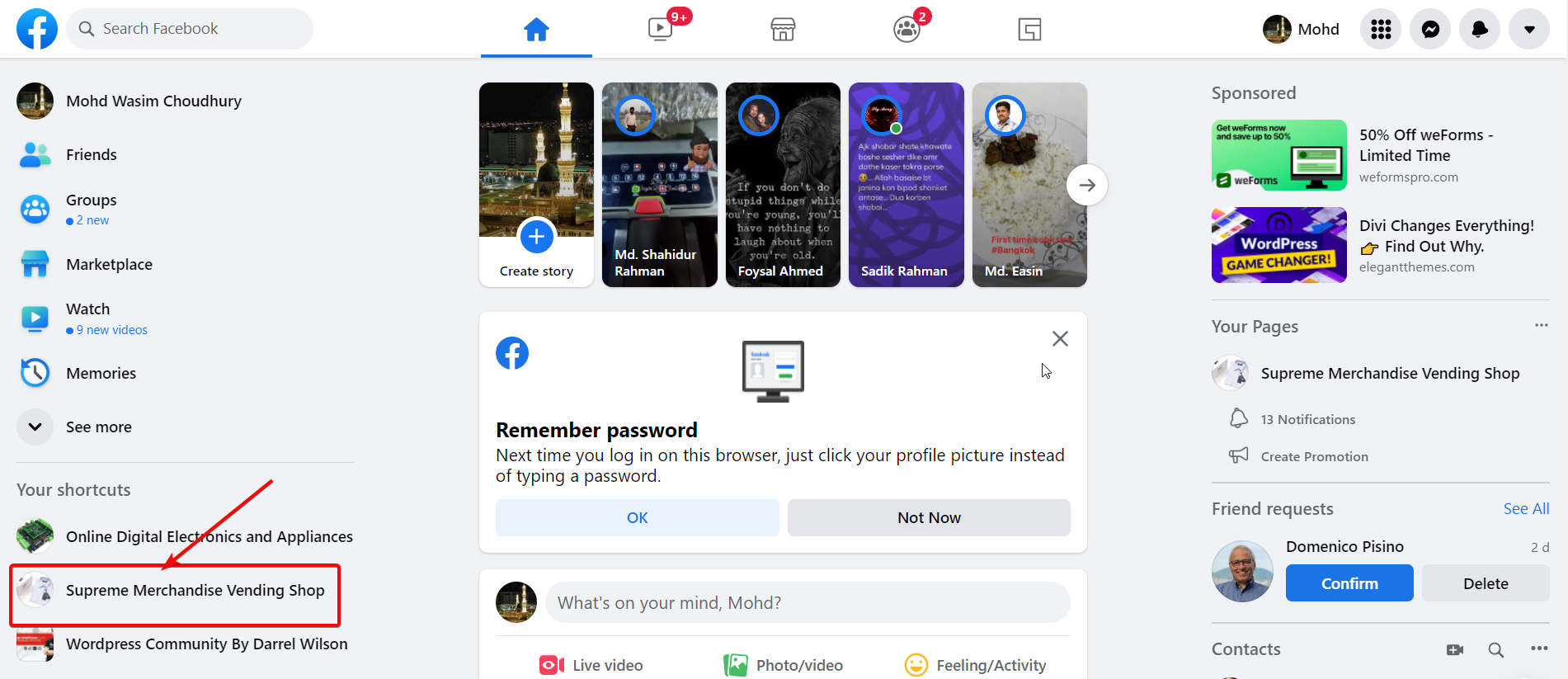
ステップ2-左側のサイドバーから[設定]タブに移動します。
Facebookのビジネスページにアクセスすると、左側のサイドバーにタブのリストが表示されます。 「設定」タブをクリックして、プロセスに進みます。
![FacebookMessengerチャットボットの[設定]タブに移動します](/uploads/article/36412/evp54hGKje4AMmaJ.png)
ステップ3-「メッセージング」オプションをクリックします。
ページ設定ページに、設定オプションの一覧が表示されます。 「メッセージング」設定に移動してクリックします。 メッセージング設定ページの「セクション」ヘッダーには、3つの異なる設定セクションが表示されます。
- 一般設定
- メッセンジャーの会話を開始する
- メッセンジャーの会話中
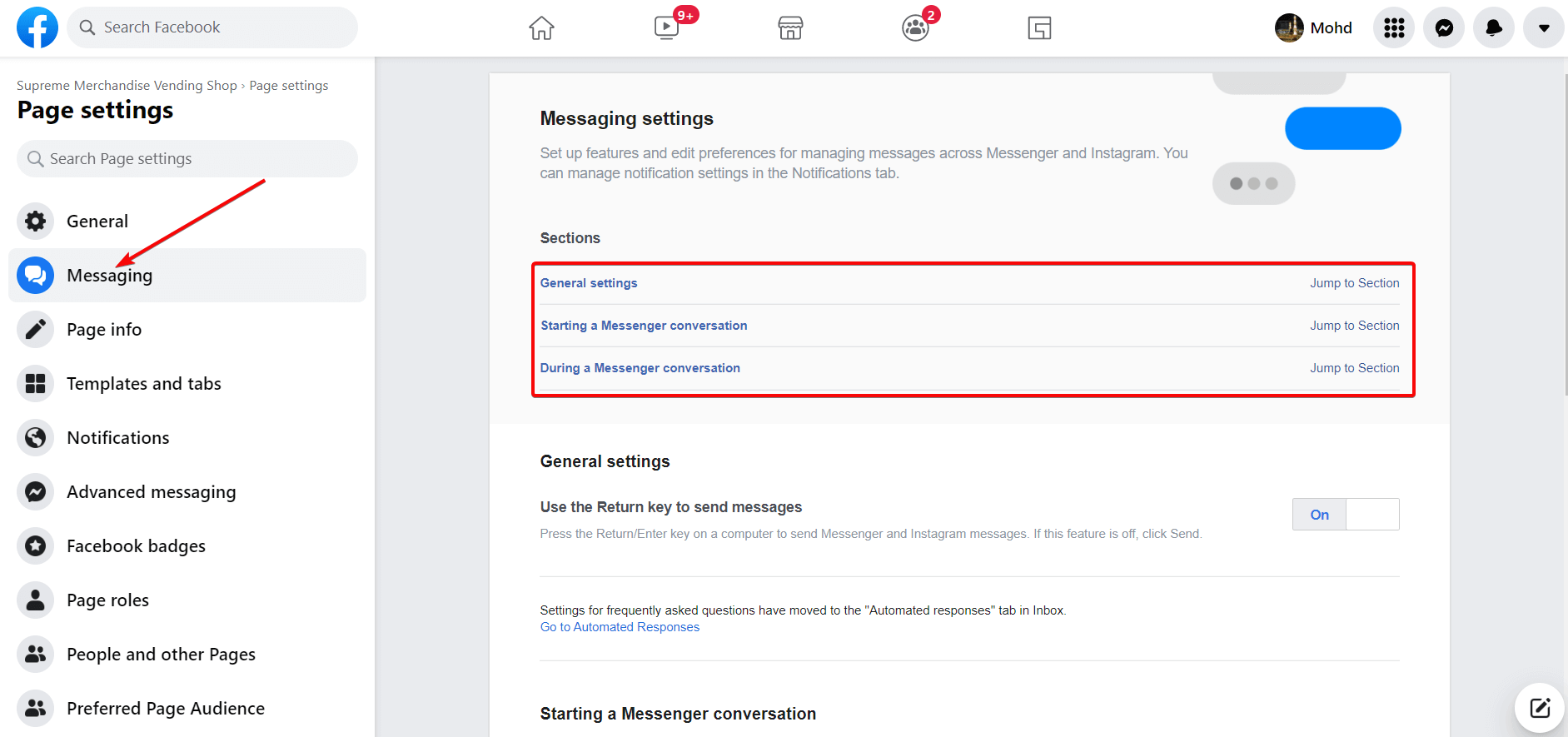
ステップ4-「自動応答に移動」をクリックします。
次に、[一般設定]セクションに移動します。 チャットボットを作成することが目的なので、下のスクリーンショットに示されているように青いリンクで表示される[自動応答に移動]をクリックします。
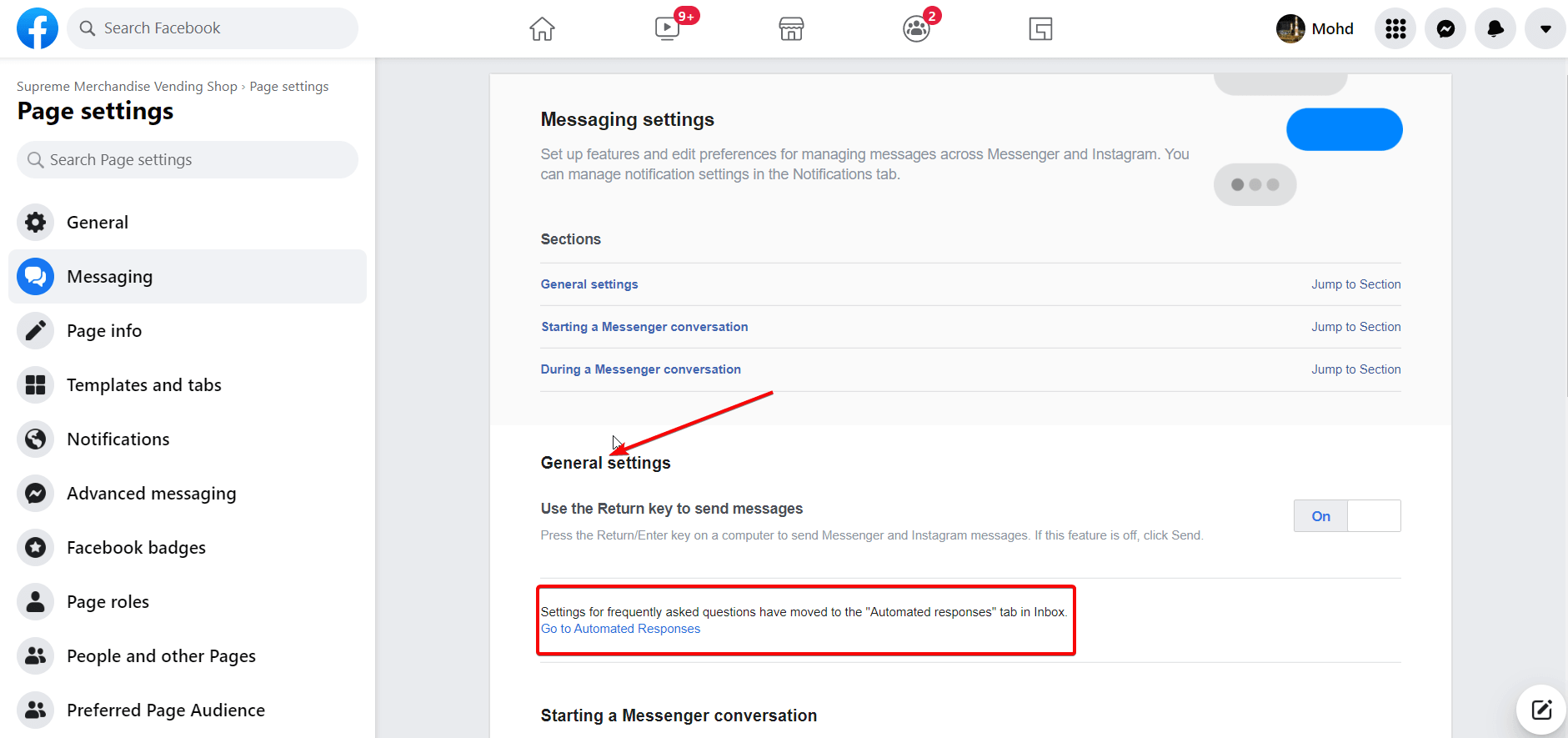
ステップ5-「インスタント返信」プリセットを選択します。
これで、新しいウィンドウが画面に表示され、いくつかの推奨プリセットが表示されます。 まず、インスタント返信プリセットを選択します。 次に、インスタント返信トグルをオンにし、メッセンジャーチャンネルにチェックマークを付けて、必要に応じてインスタント返信メッセージを書き込みます。 ただし、デフォルトの「インスタント返信」メッセージが事前に表示されます。 最後に、「変更を保存」ボタンをクリックします。
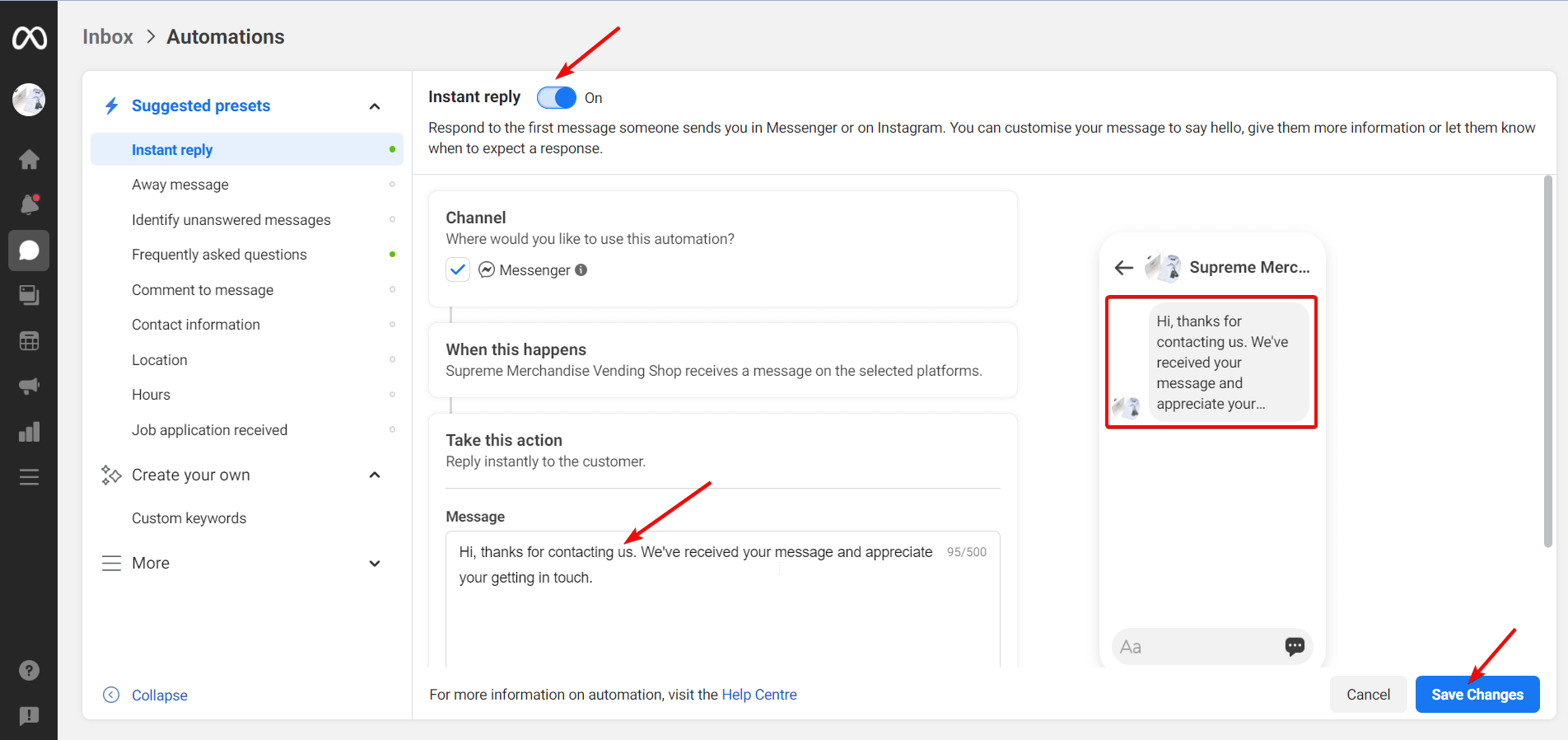
ステップ6-「退席中メッセージ」プリセットを選択します。
次に、退席中メッセージプリセットに移動します。 このプリセットは、不在の場合に適用されます。 メッセンジャーの受信トレイに移動し、[メッセンジャー]タブを選択して、空き状況を[退席中]モードに設定します。

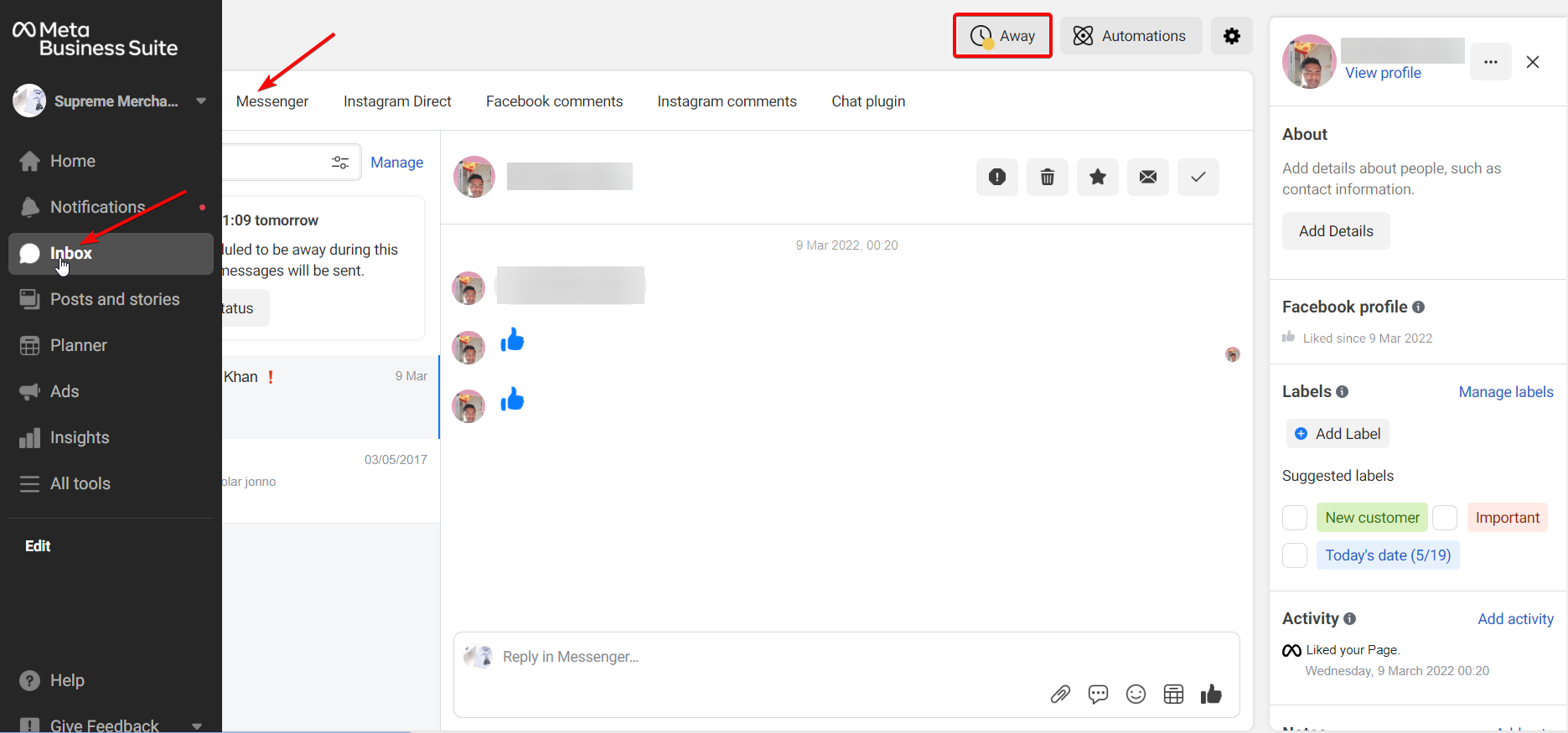
その後、「退席中メッセージ」プリセットに戻ります。 [退席中]メッセージの切り替えをオンにし、メッセンジャーチャネルにチェックマークを付けて、前に示すように返信メッセージを書き込みます。 最後に、「変更を保存」ボタンをクリックします。
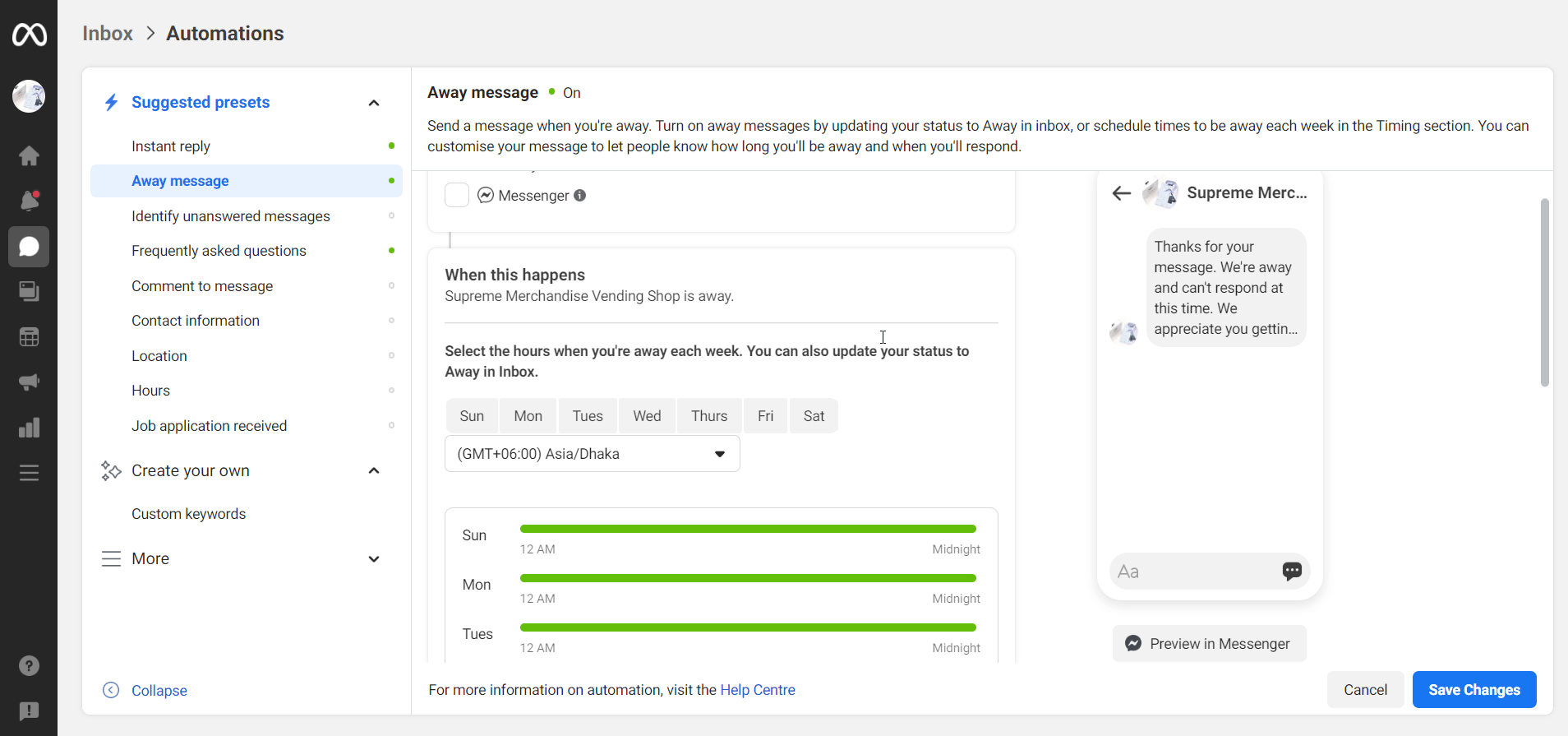
ステップ7-「未応答のメッセージを特定する」プリセットを選択します。
次に、次のプリセットに進みます。これは「未応答のメッセージを特定する」です。 メッセンジャーチャンネルにチェックマークを付け、メッセージが応答されないままアクションを適用する時間を選択してから、[オプションの選択]セクションから項目を選択します。 最後に、「未回答のメッセージを特定する」トグルをオンにして、「変更を保存」ボタンをクリックします。
![[未回答のメッセージを特定する]プリセットを選択します](/uploads/article/36412/Hg7eVXlE2Zmf64CF.gif)
ステップ8-「よくある質問」プリセットを選択します。
次に、「よくある質問」のプリセットに進みます。 上に示したように、最初にメッセンジャーチャンネルにチェックマークを付けます。 次に、ユーザーが一般的に尋ねることができると思われるFAQを作成します。 以下のスクリーンショットに表示されているFAQのサンプルを示しました。 「メニューに追加」トグルをオンにします。 これで、質問は右側に表示されるチャットボックスに表示されます。
最後に、「よくある質問」トグルをオンにして、「変更を保存」ボタンをクリックします。
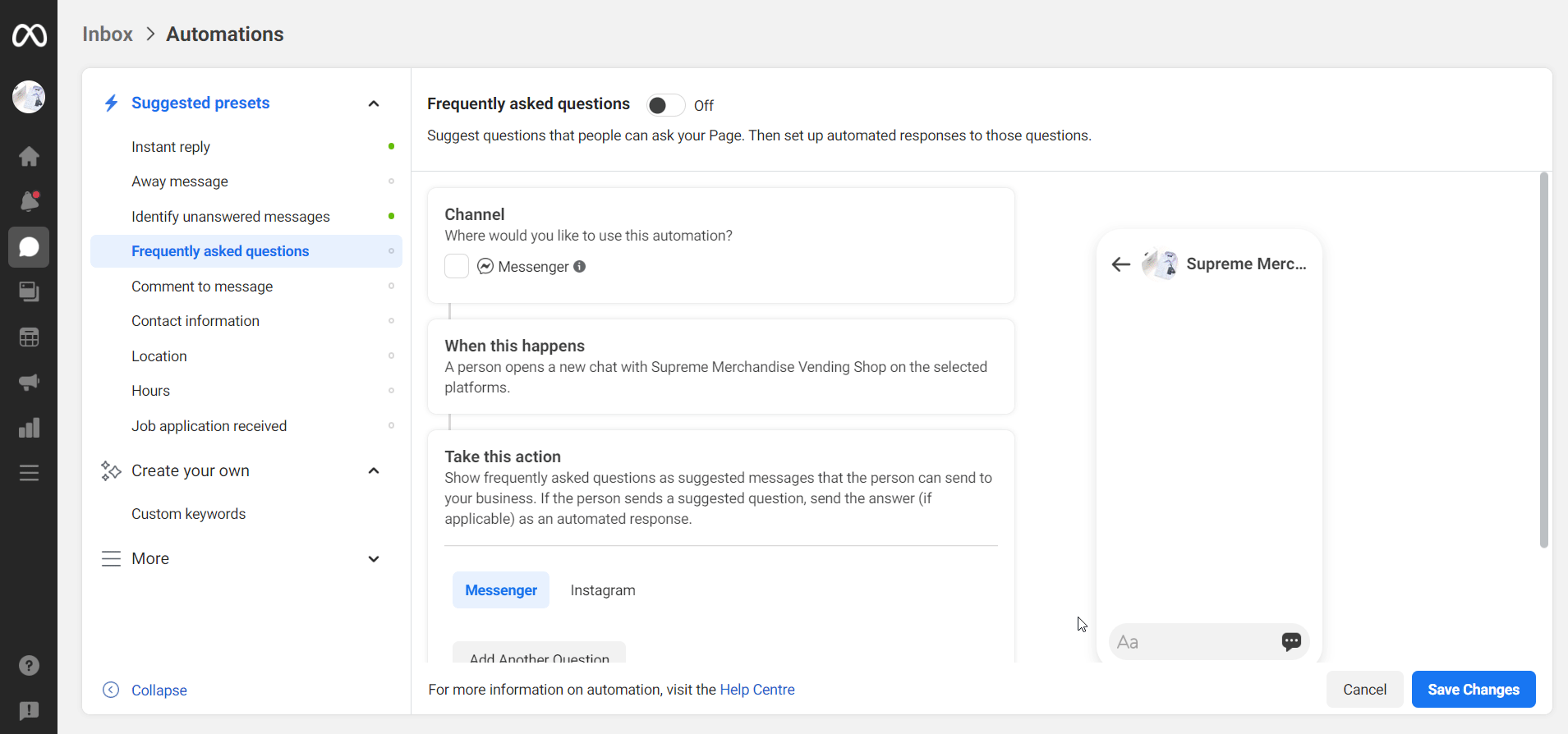
これらのプリセットとは別に、メッセージへのコメント、連絡先情報、場所、時間、受け取った求人応募など、サイドバーで利用できるより多くの推奨プリセットがあります。 これらすべてのプリセットのパラメーターを同様の方法で設定できます。
それだけでなく、「独自の作成」タブから独自のプリセットを作成することもできます。 [カスタムキーワード]オプションから、必要なプリセットを作成できます。
FacebookMessengerでAIチャットボットを作成するだけです。 FacebookMessengerチャットボットをわかりやすく作成するためのいくつかの手順を示しました。
以下のリンクをクリックして、WordPressサイトにソーシャルシェアを追加する方法を選択してください-
WordPressサイトにソーシャルシェアを追加する方法
高度なFacebookメッセンジャーチャットボットを作成する方法:
次に、FacebookMessengerチャットボットを作成するための高度な方法を見てみましょう。 そのために、最も人気があり信頼できるAIチャットボットプラットフォームであるChatfuelを使用します。 この素晴らしいプラットフォームを使用すると、FacebookMessengerでチャットボットを楽しく作成できます。
始めましょう…
ステップ1-ChatfuelのWebサイトにアクセスします。
まず、ChatfuelのWebサイトにアクセスし、「無料で試す」ボタンをクリックします。 これは、このチュートリアルでは、Facebookチャットボットを無料で作成する方法を紹介するためです。

ステップ2-Facebookにサインアップします。
次に、「Facebookにサインアップ」ボタンをクリックして、FacebookでChatfuelアカウントにアクセスします。
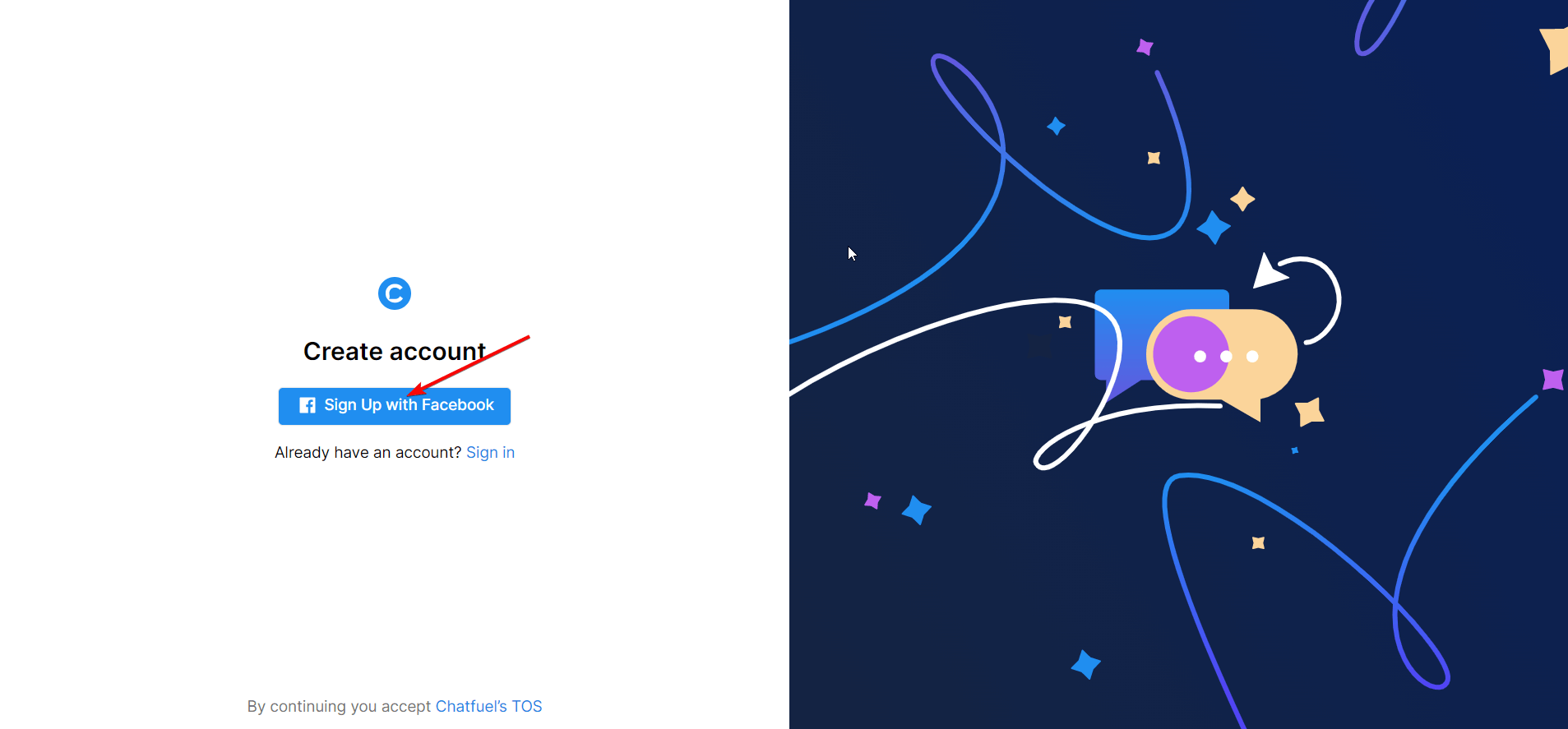
ステップ3-すべてのフィールドに入力します。
今、あなたはChatfuelにあなたのビジネス情報を提供しなければなりません。 そのためには、スクリーンショットに表示されているフィールドに入力する必要があります。 次に、「次のステップ」ボタンをクリックします。
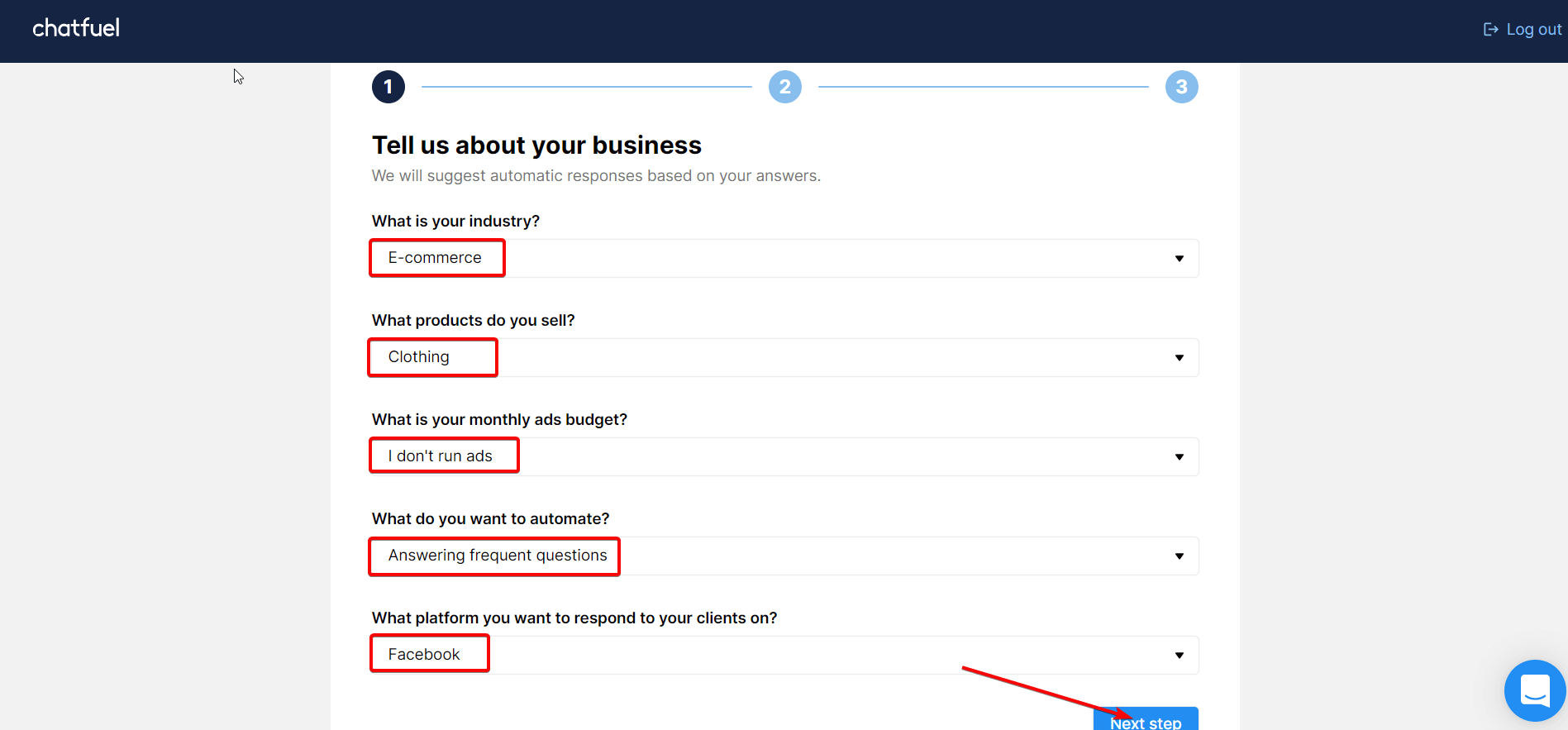
ステップ4-自動応答をカスタマイズする:
この時点で、挨拶、衣類の手入れ、サイズガイドのセクションをカスタマイズするオプションが表示されます。 これらのセクションで提供する入力に従って、出力が得られます。 質問と返信の両方を設定できます。 ユーザーがこれらの質問をテキストで送信すると、自動返信が下のスクリーンショットに表示されているように即座に表示されます。
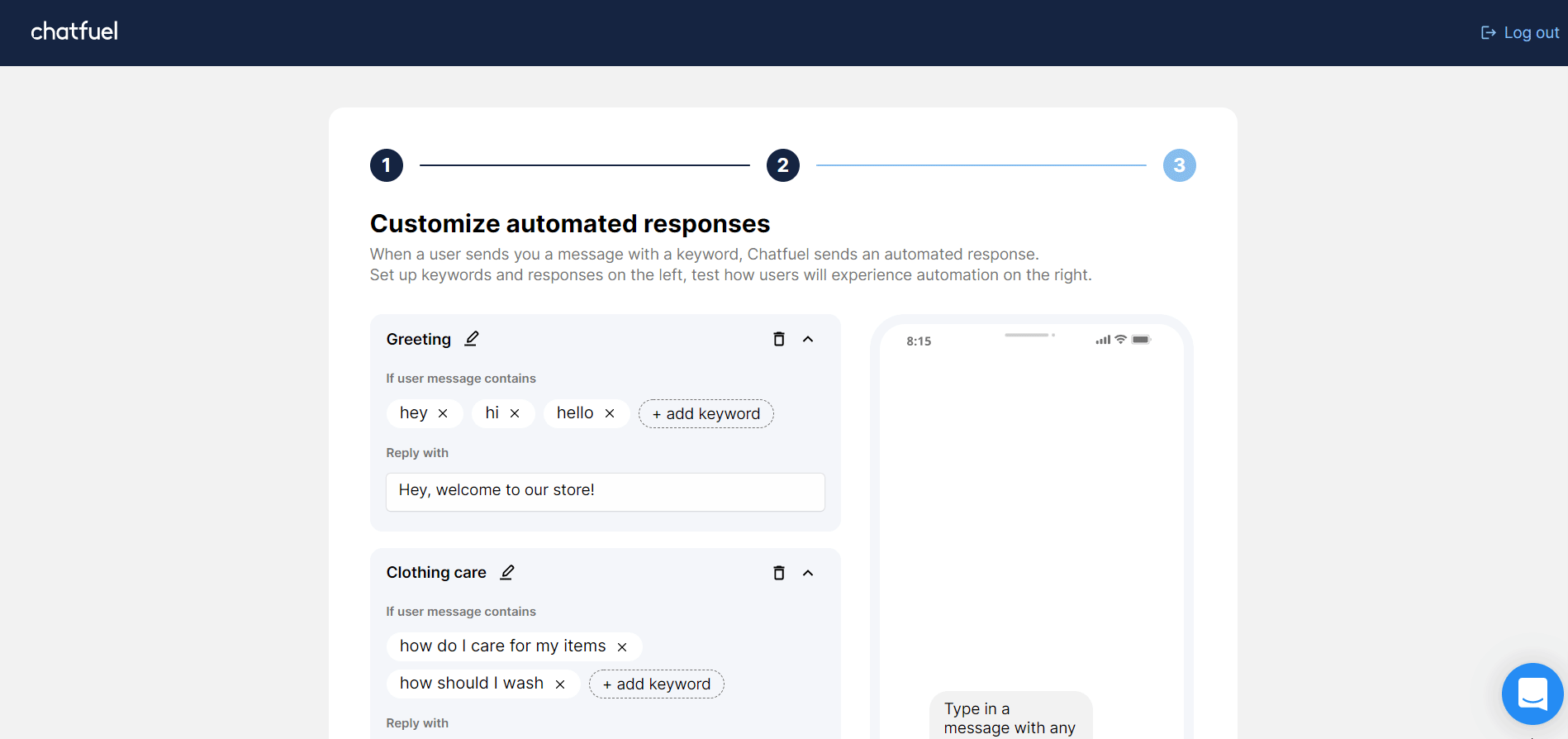
ステップ5-Facebookページを接続します。
次に、FacebookページをチャットボットプラットフォームChatfuelに接続します。 そのためには、「Facebookページに接続」ボタンをクリックしてください。
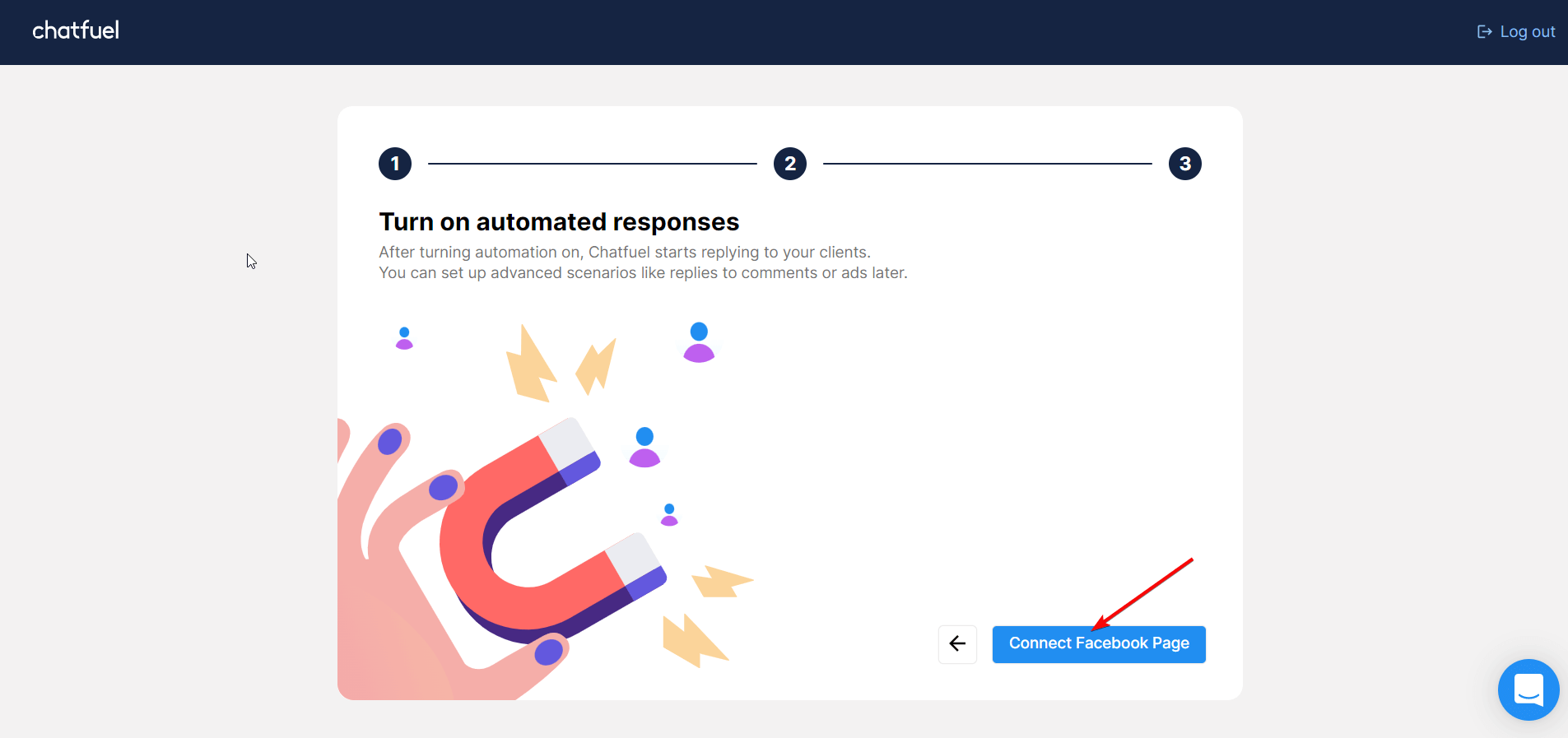
ステップ6-Facebookページを選択します。
その後、すべてのFacebookページを含むウィンドウがポップアップ表示されます。 Chatfuelに接続するページを選択します。
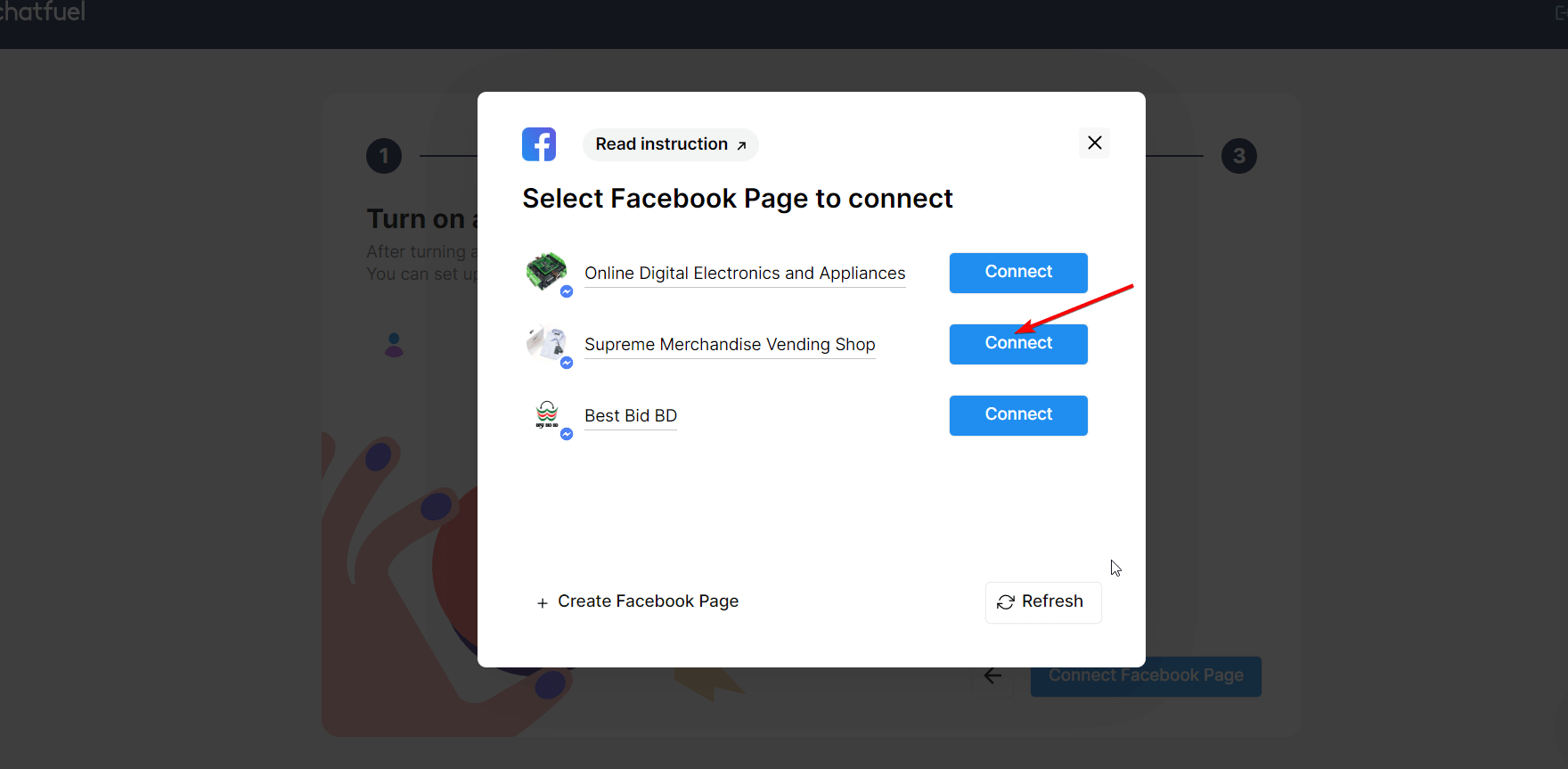
ステップ7-自動化はライブです:
これで、自動化が有効になり、以下のお祝いのメッセージで確認できます。 「ホームページに移動」ボタンをクリックします。
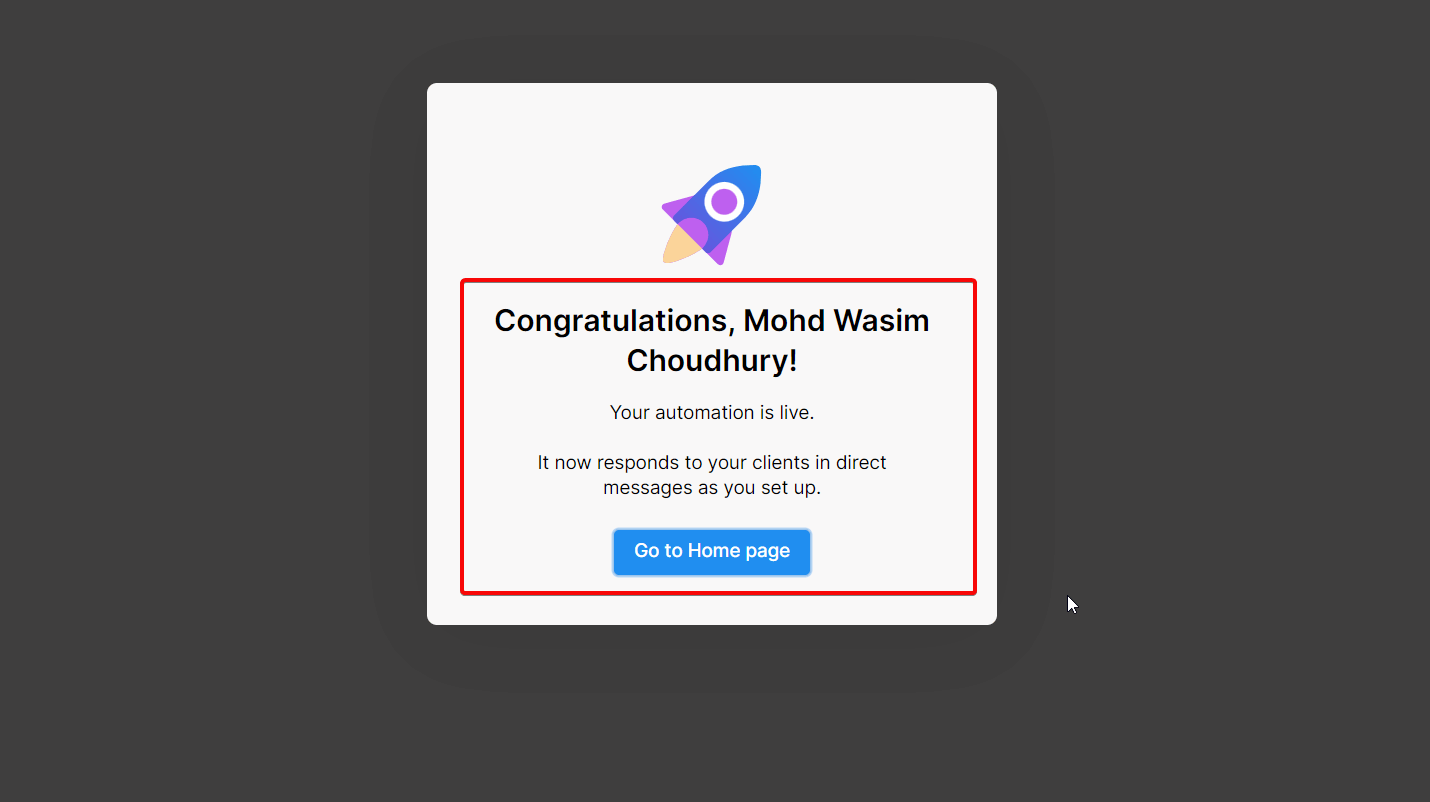
ステップ8-メッセンジャーウィンドウに切り替えます。
これで、FacebookのビジネスページがChatfuelに接続されました。 自動化、ライブチャットなど、左側のサイドバーに必要なすべてのタブを表示できます。メッセンジャーアイコンをクリックして、メッセンジャーウィンドウに切り替えます。
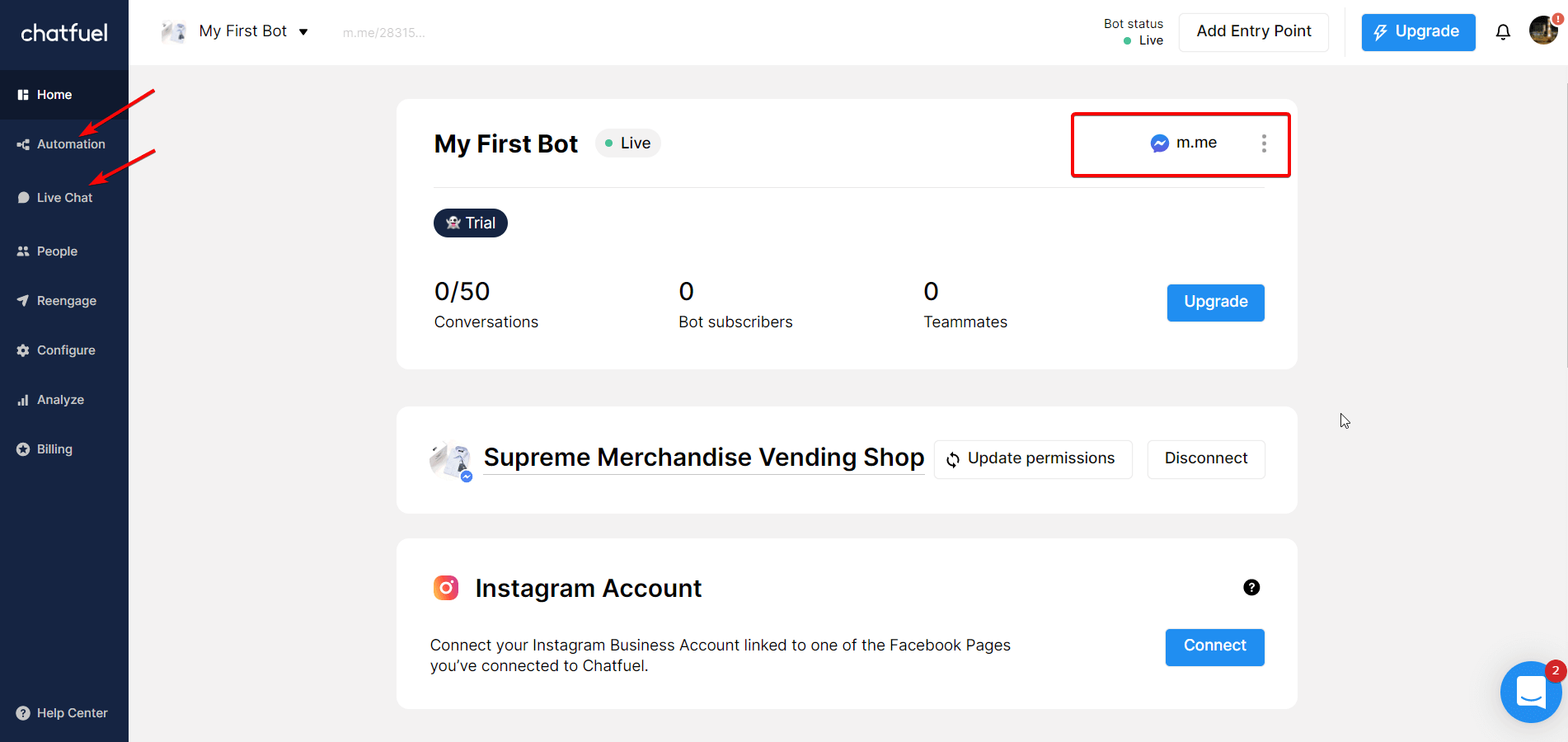
ステップ9-チャットボットはメッセンジャーウィンドウで作業しています:
最後に、AIチャットボットがFacebookビジネスページのメッセンジャーウィンドウで完全に機能していることがわかります。 ユーザーが「こんにちは」というメッセージで挨拶すると、チャットボットからの自動応答が表示されます。
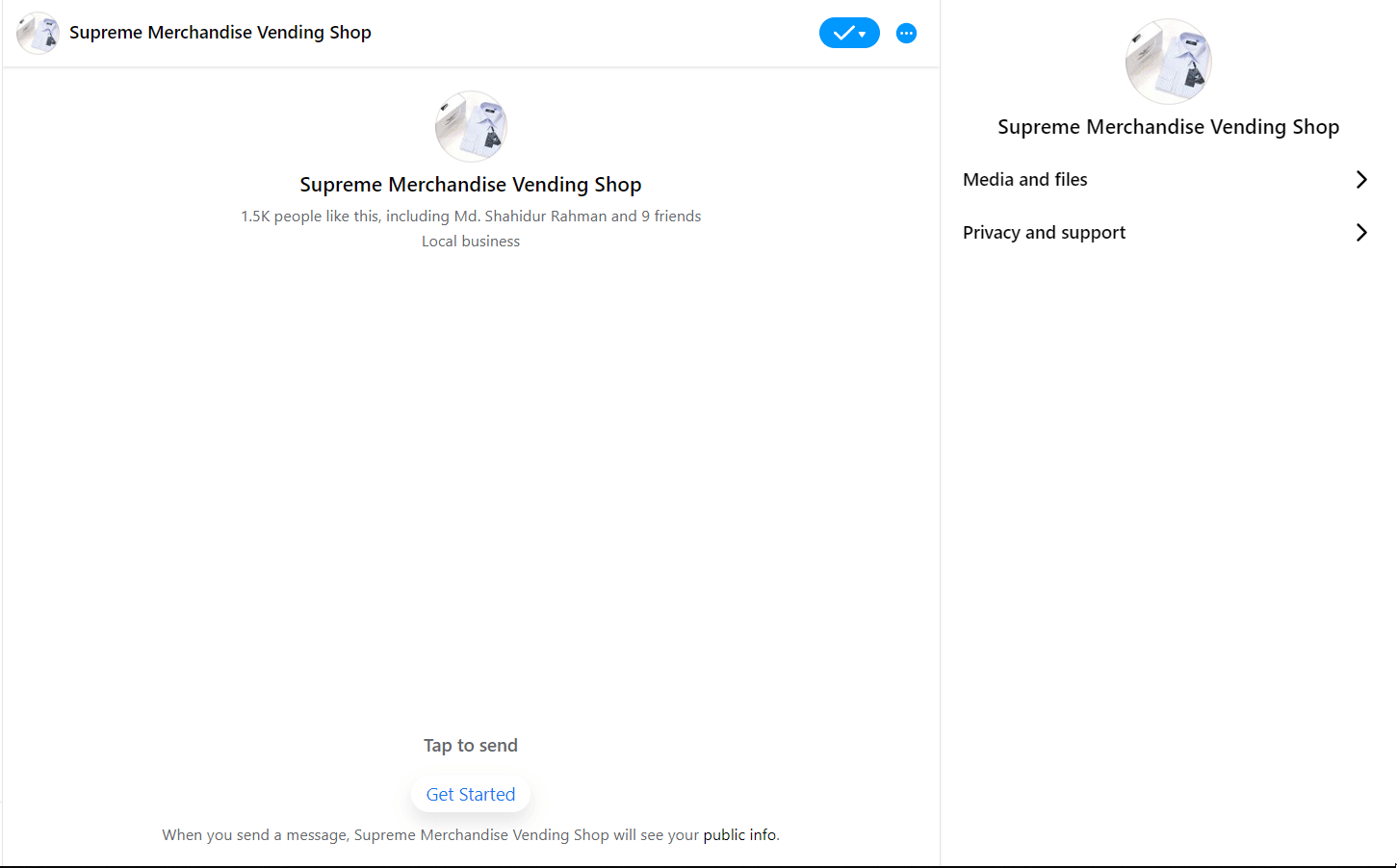
これは、Chatfuelなどのプラットフォームを使用してビジネスページ用のFacebookMessengerチャットボットを作成する方法です。 他の多くのそのようなプラットフォームが利用可能ですが、その単純さと品質のために私はこれを選びました。
あなたのビジネスのためにFacebookMessengerチャットボットを作成すると、顧客管理がこれまでになく簡単になります。これはあなたの売上成長にも影響を与えます。
Facebookの広告キャンペーンの実行について知りたいですか? 下のリンクをクリックして、記事に従ってください-
Facebook広告キャンペーンを実行する方法は?
それはあなたの番です:
今日の競争の激しい市場では、企業は生き残るには難しすぎます。 しかし、この素晴らしいテクノロジーをビジネスで利用する場合は、そうである必要はありません。 AIチャットボットをビジネス戦略の一部として使用すると、ビジネスプロセスを合理化し、顧客とのやり取りを改善し、生産性を高め、売上を伸ばすことができます。
1つのツールを使用して非常に多くのメリットを得る場合、そのツールを試す価値はありますか? それがすべてではありません!!! AIチャットボットは、ギャラリーや視覚要素の作成、Facebookページのコメントからのユーザーの獲得、チャットボットを購読しているすべての人へのメッセージの送信など、他のさまざまなアクティビティを実行できます。
では、Facebook MessengerでAIチャットボットを作成することについてどう思いますか? コメントセクションであなたの意見を共有してください。 FacebookMessengerでAIチャットボットを構築する最も簡単な方法を説明しました。 手順を一度見ただけでも、FacebookMessengerチャットボットを設定できます。
最後に、Wpmetのベストセラー製品を紹介します。 ElementsKitは、市場で非常に好調なWpmetの主力製品です。 これは、WordPress用のElementorページを構築するために必要なすべての機能を含むElementor用のページビルダーです。
